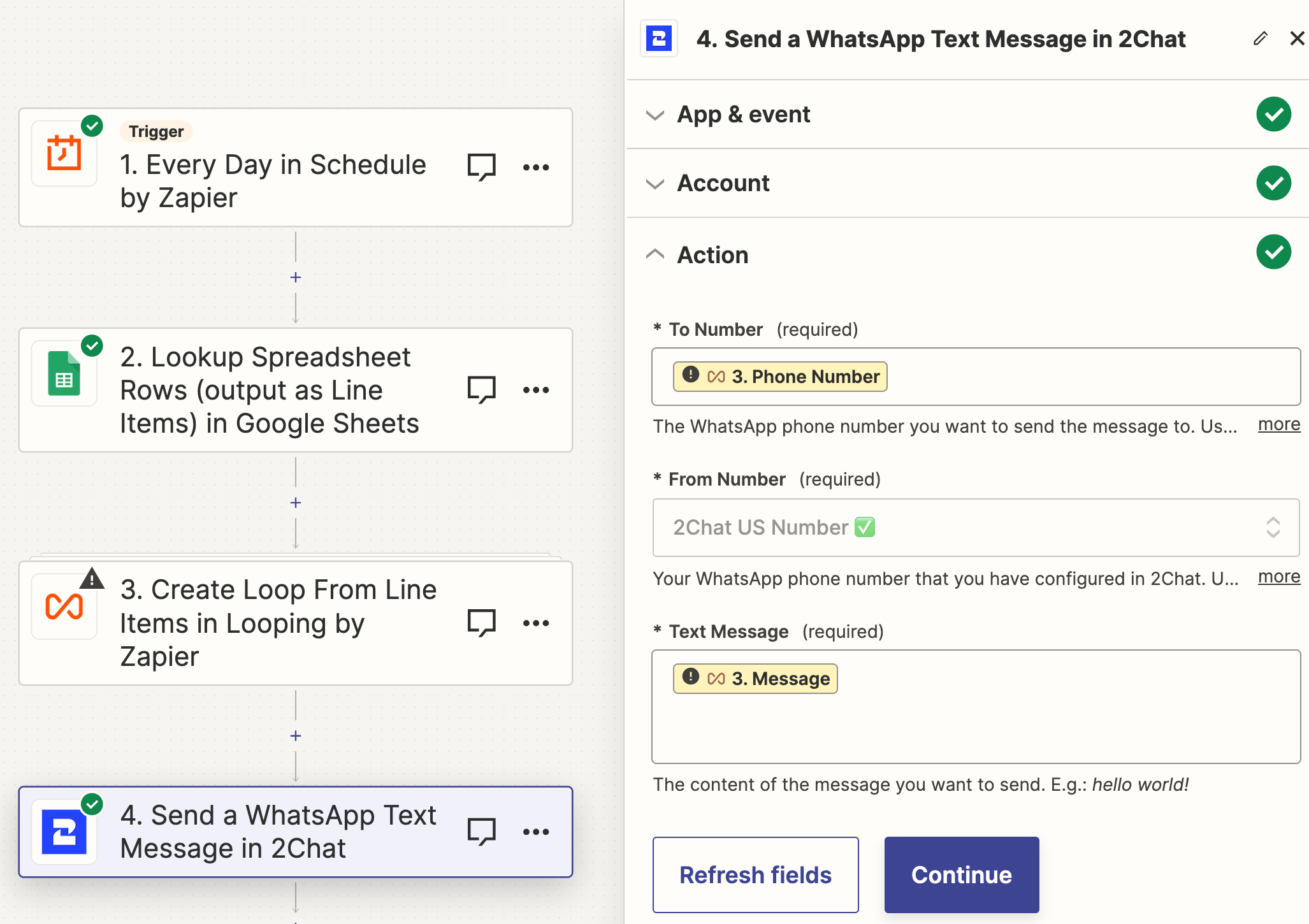Como programar el envío de mensajes de WhatsApp
Cómo hacer un filtro en una hoja de Google para encontrar los cumpleaños de cada día y enviar un mensaje de WhatsApp personalizado a cada uno de los contactos encontrados.
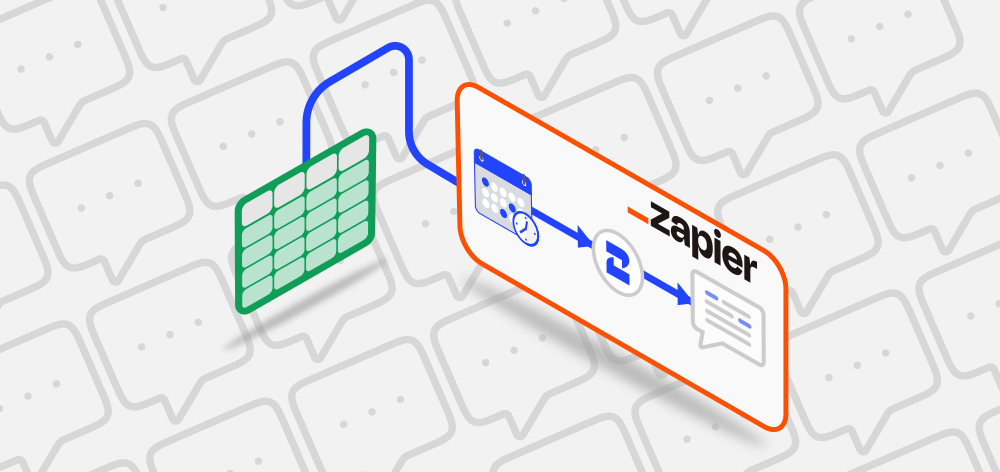
En este tutorial, aprenderemos a enviar mensajes de WhatsApp automáticamente basándonos en una fecha como disparador.
En este ejemplo, utilizaremos Google Sheets y Zapier para activar el envío automático de mensajes de cumpleaños. Nuestra integración buscará todos los días a las 9 de la mañana los cumpleaños, y dependiendo de la combinación de día y mes actual enviará un mensaje personalizado que hayamos definido.
Requisitos
- Una cuenta de 2Chat. Puedes crear una aquí.
- Una hoja de Google con los datos y las fechas.
- Una cuenta de Zapier.
Nuestra base de datos: Lista de cumpleaños
Definimos una sencilla hoja de cálculo en Google Sheets que contiene la información básica que necesitamos. Entre los campos más importantes están:
- First name: utilizaremos este campo para crear nuestro mensaje dinámico.
- Phone number: debemos almacenarlo utilizando el formato internacional.
- Birthday: un campo de fecha con la fecha exacta de nacimiento.
- Month-Day: es un campo calculado que utilizamos para combinar el mes y el día del cumpleaños. Más tarde utilizaremos este valor para determinar si el día de hoy coincide con el mes y el día almacenados en ese campo para recuperar la lista de cumpleaños.
=CONCAT(CONCAT(Month(E2),"-"), Day(E2))- Custom message: otro campo calculado en el que utilizamos el nombre para crear un mensaje personalizado.
=CONCAT(CONCAT("Happy birthday, ", B2), ". I hope you enjoy your day!")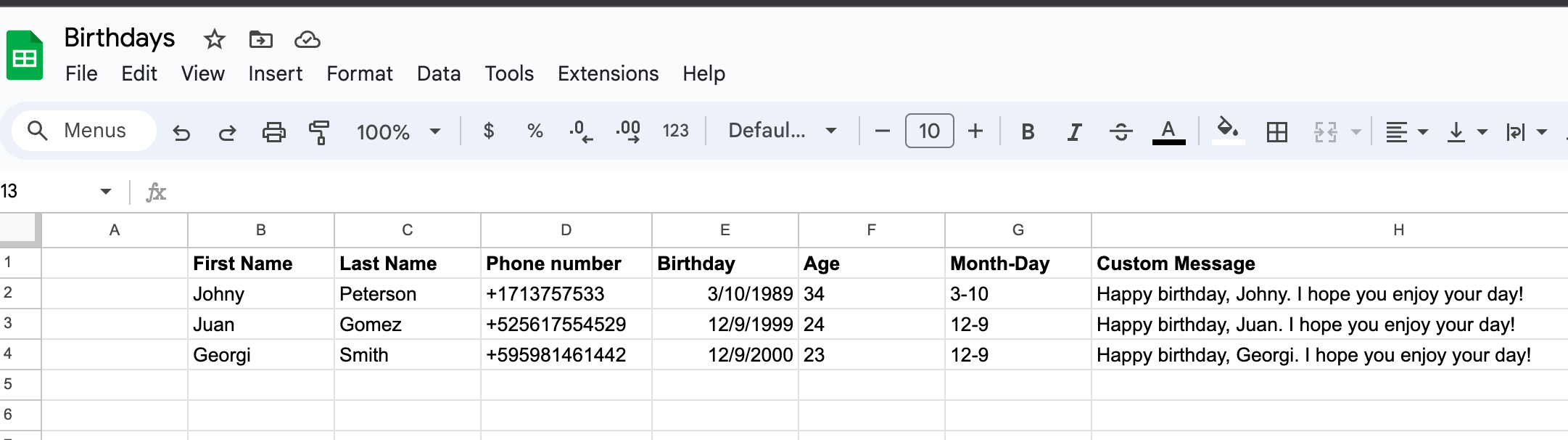
Enviando automáticamente un mensaje de cumpleaños
Para esta última parte, usaremos Zapier para comprobar cada día si hay un cumpleaños, y si es así, enviar nuestro mensaje personalizado para cada uno que encontremos.
- Usemos el disparador
Schedule by Zapierpara que se ejecute cada día a las 9 am.
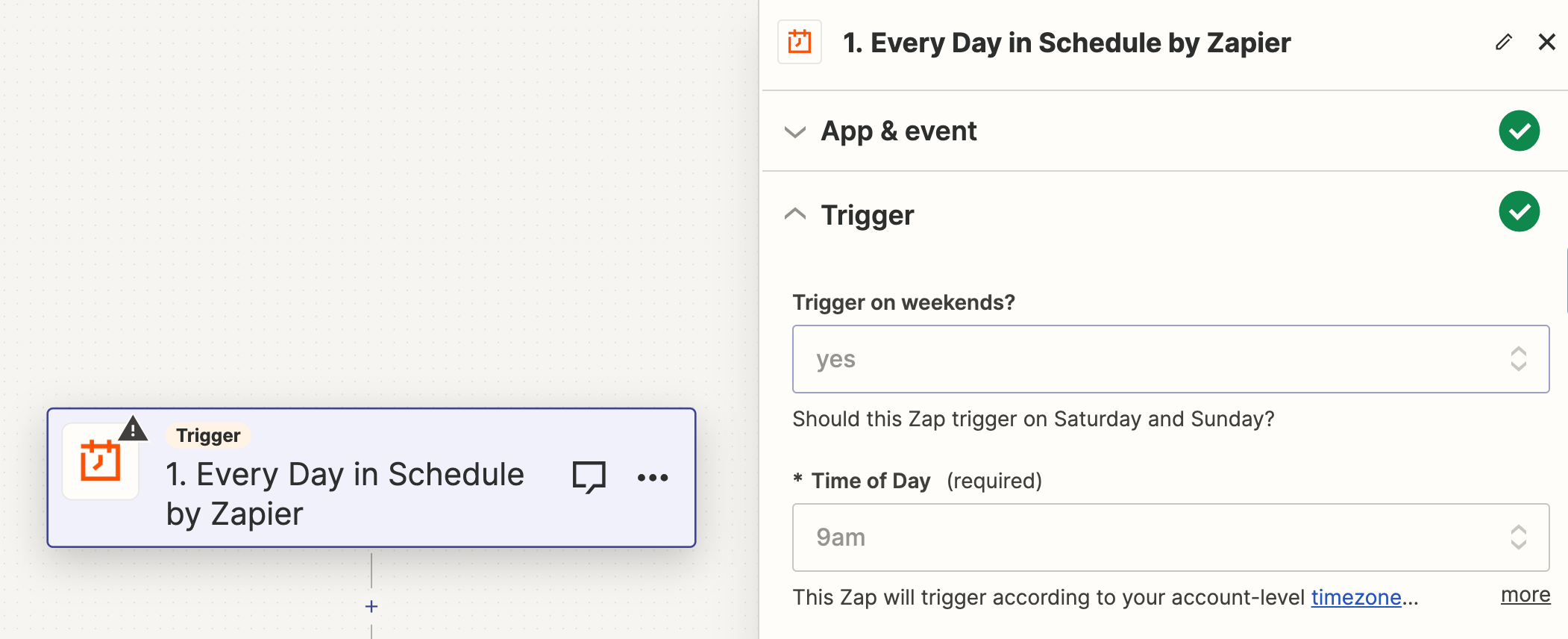
- We then choose Google Sheet's
Lookup Spreadsheet Rows, and select the birthday sheet we created before. - A continuación, elegimos
Lookup Spreadsheet Rowsy seleccionamos la hoja de cumpleaños que hemos creado antes.
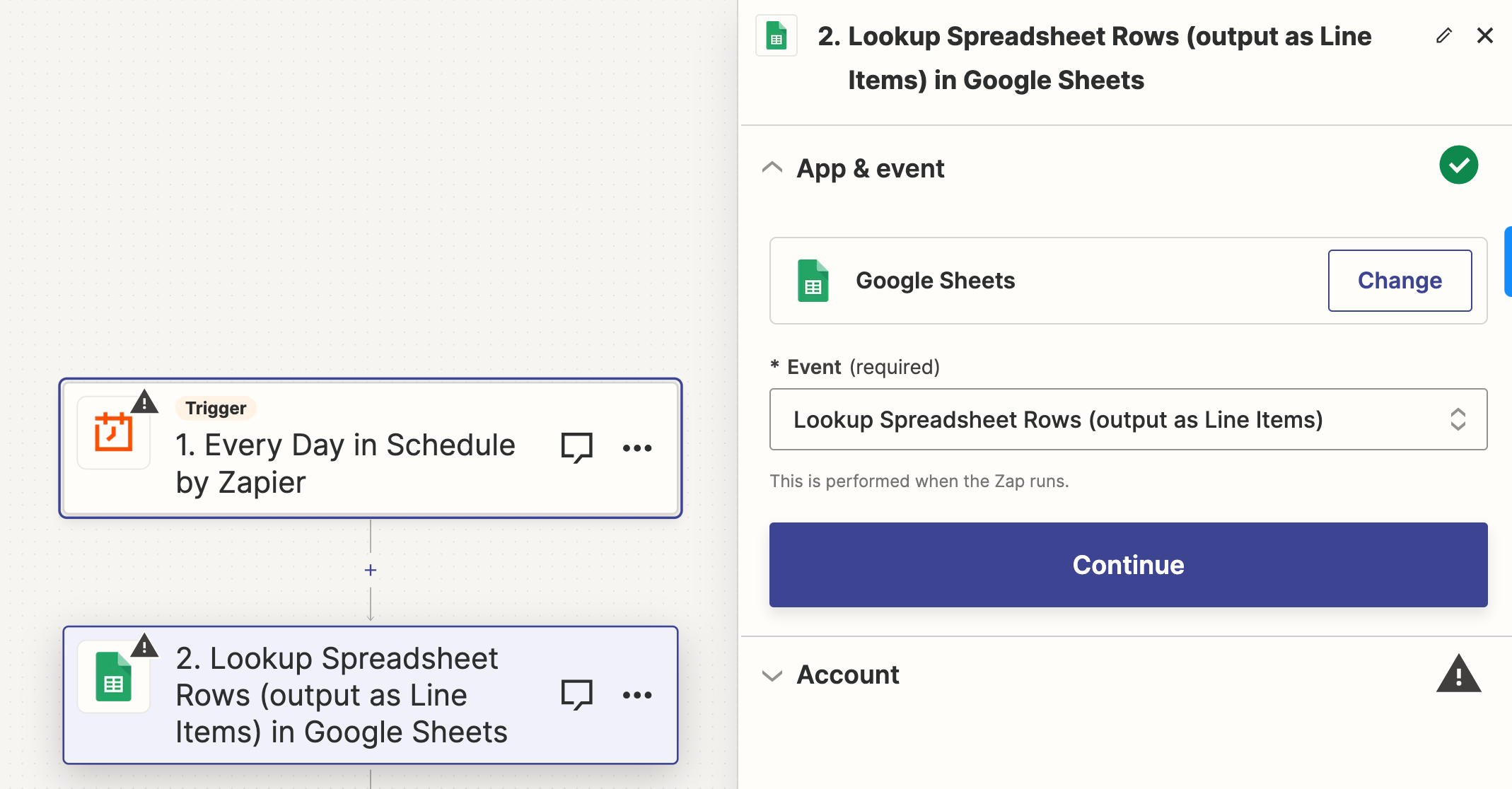
- Ahora necesitamos configurar la acción
Lookupdiciéndole a Zapier qué campo contiene el valor que estamos buscando. Aquí es donde nuestro campo calculado Mes-Día entra en acción.
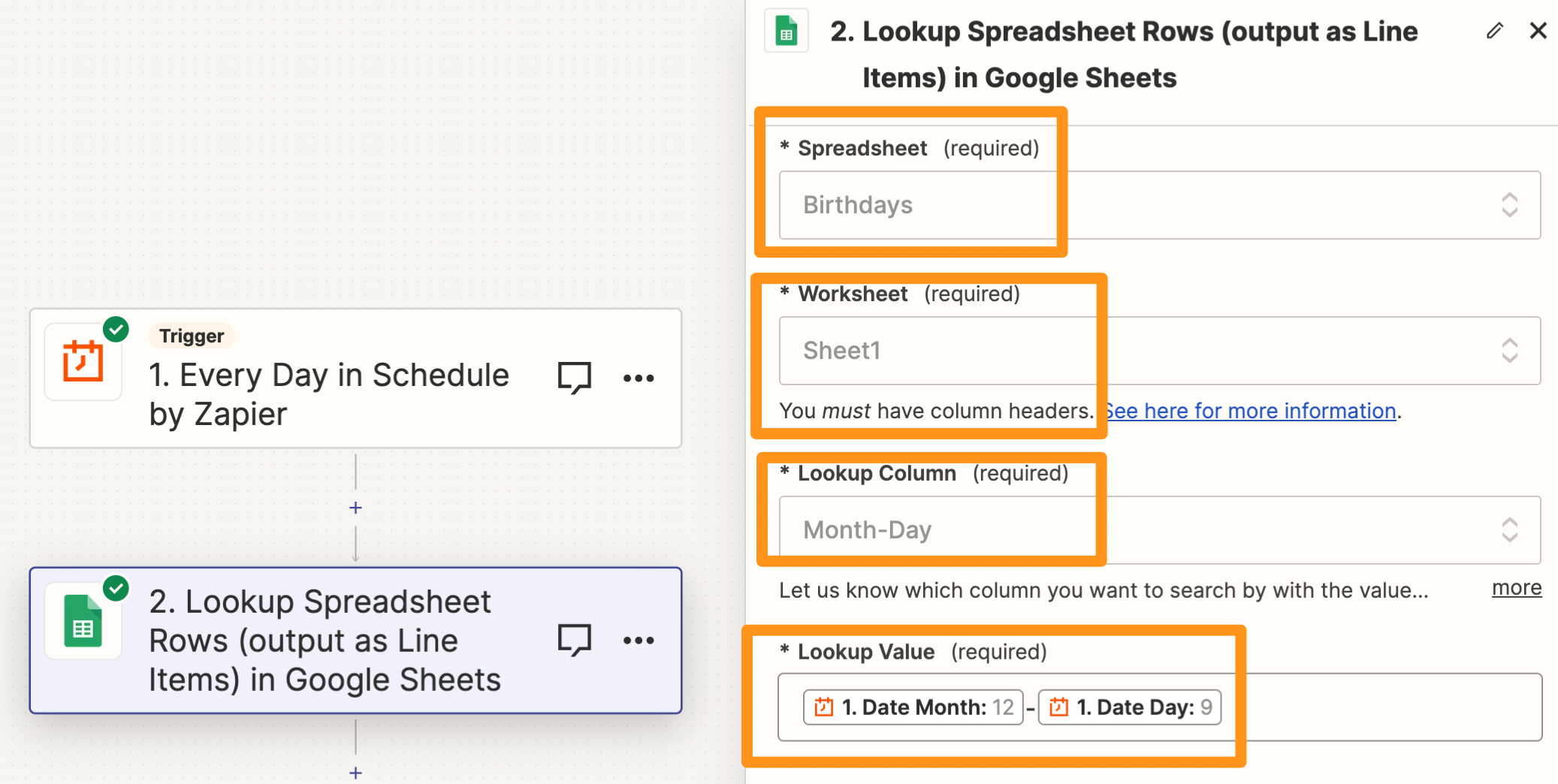
12-9 dentro de cada fila de la columna Month-Day- Ahora necesitamos hacer un bucle a través de cada uno de los cumpleaños que hemos encontrado, y para ello utilizaremos
Looping by Zapier.
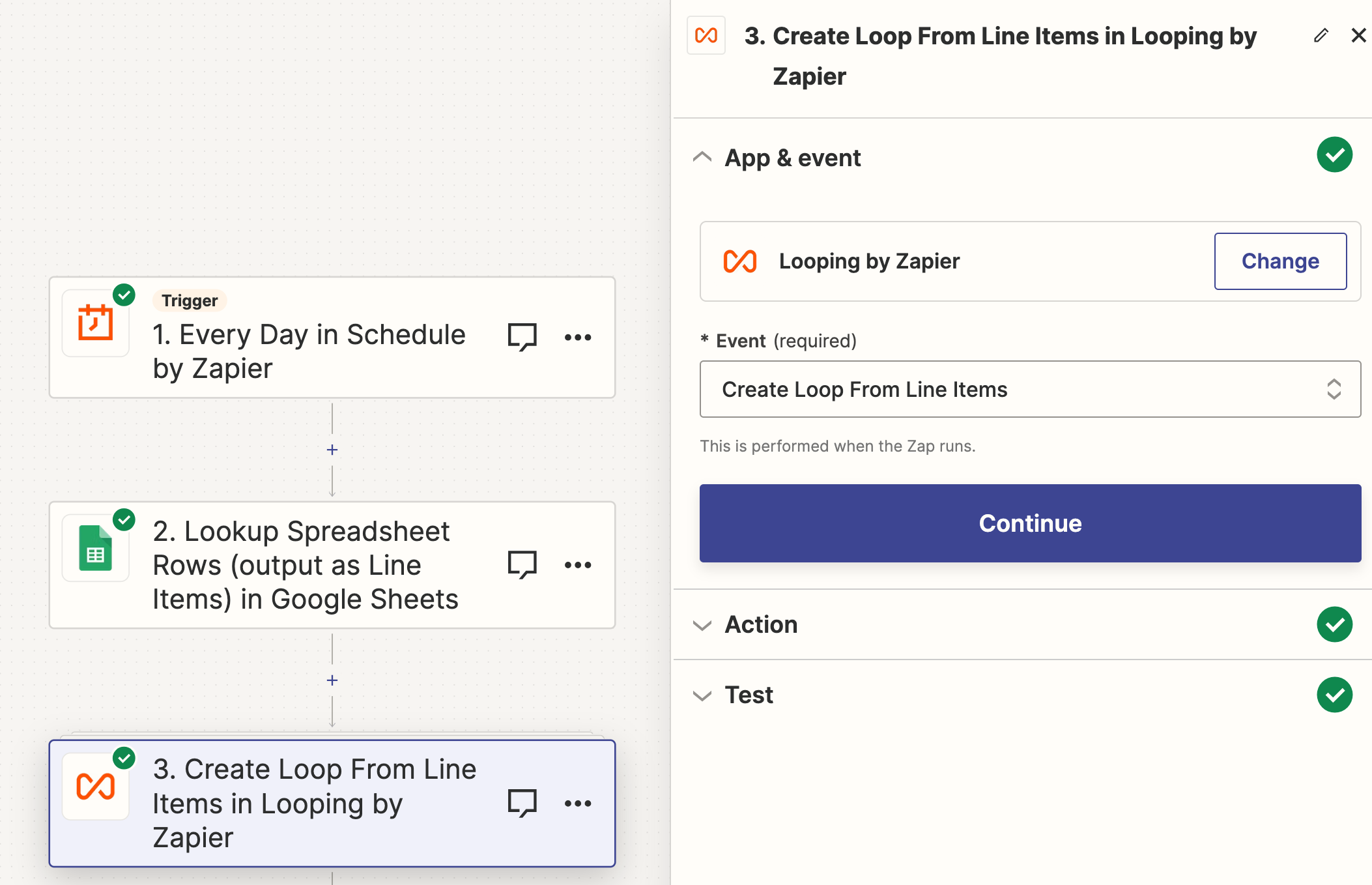
- A continuación, crea una acción dentro de
Looping by Zapierpara que podamos almacenar los campos de número de teléfono y mensaje en variables personalizadas. Los necesitaremos para enviar los mensajes de WhatsApp.
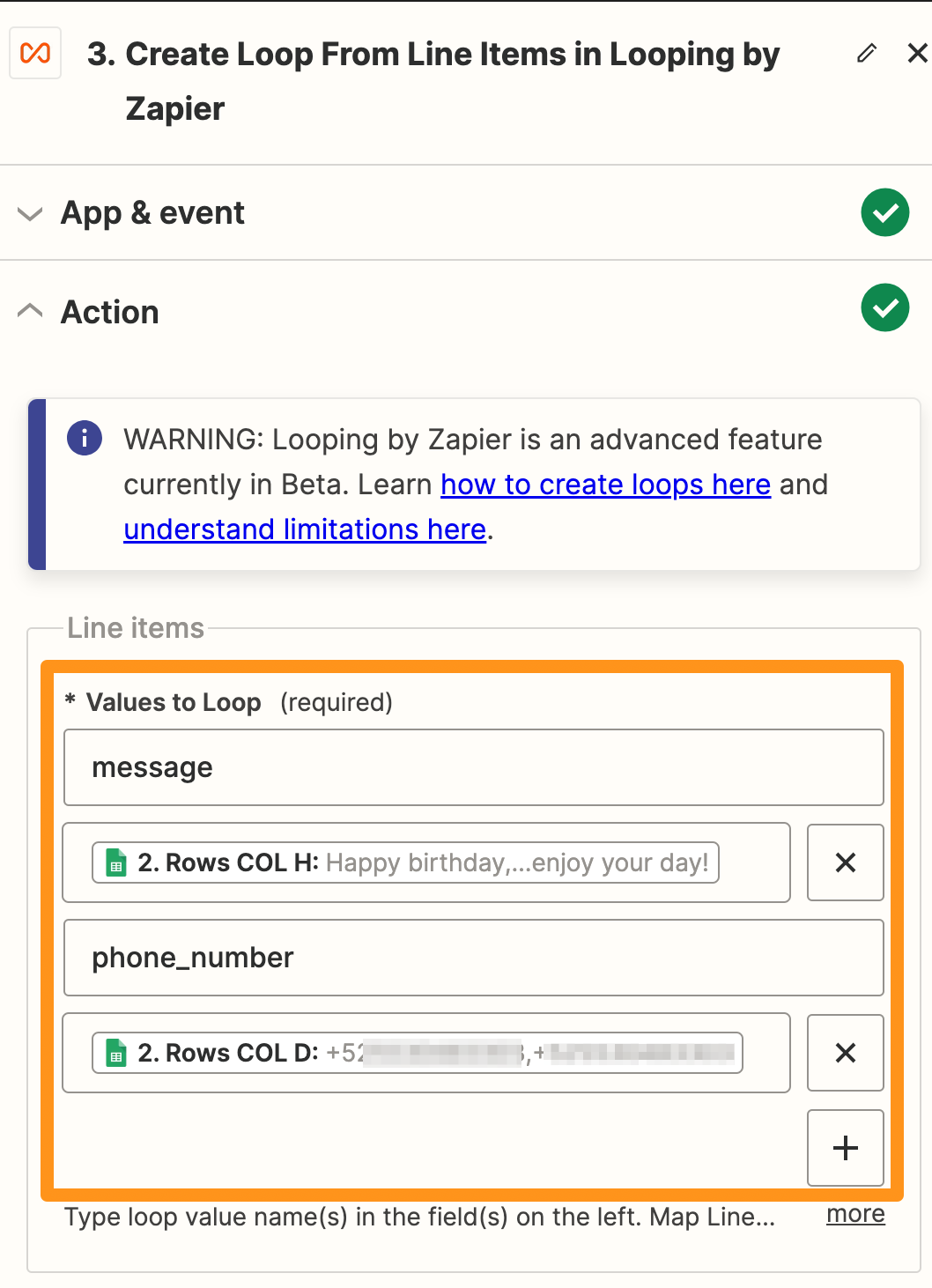
message yphone_number son nuestros valores personalizados- El siguiente paso es conectarse a 2Chat con
Send a WhatsApp Messagecomo acción, y utilizar las variables que configuramos en el paso anterior para los parámetros A número y Mensaje de texto.
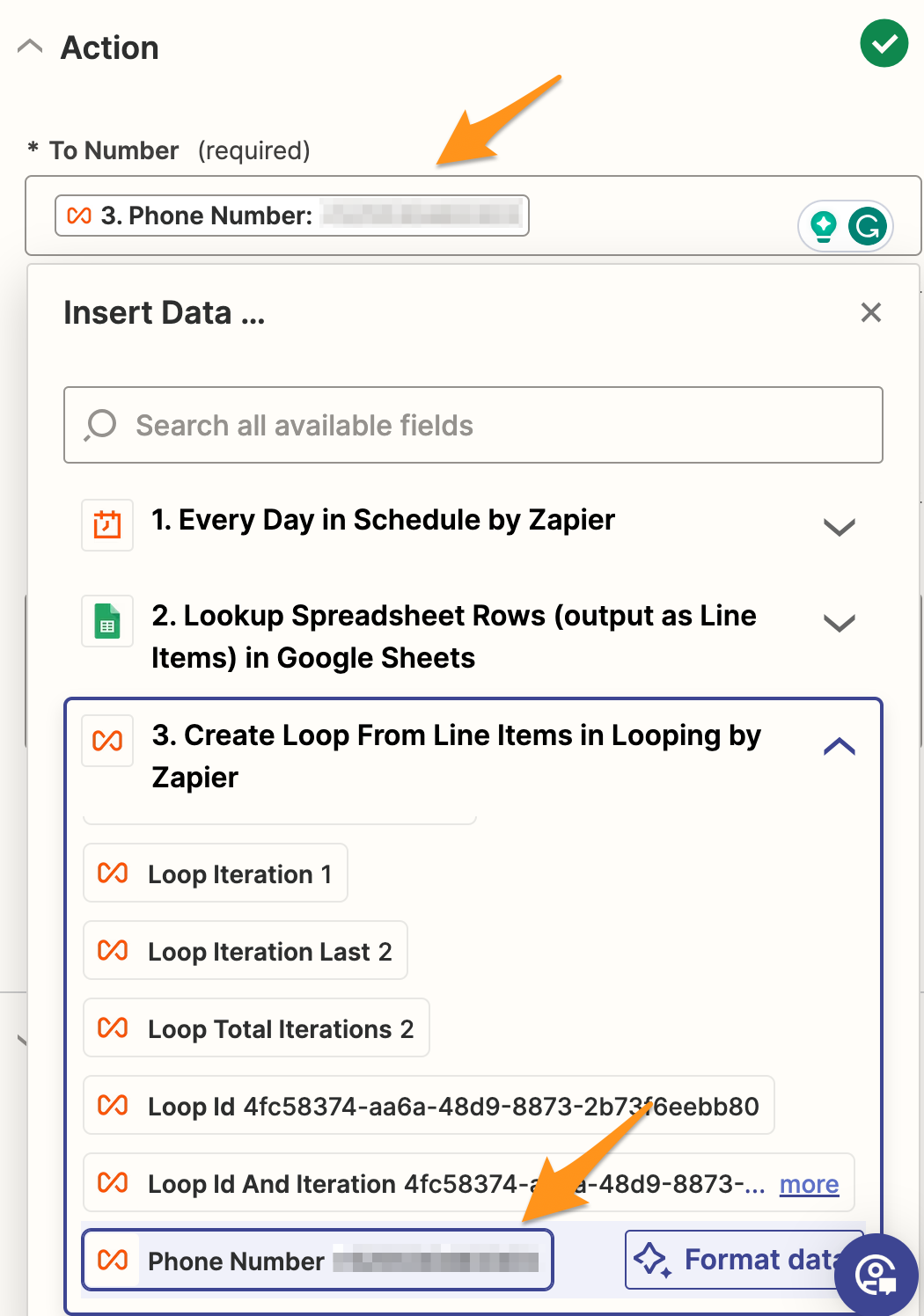
- Por último, haz clic en Continuar, prueba el Zap y configúralo para que empiece a programar mensajes de WhatsApp automáticamente.